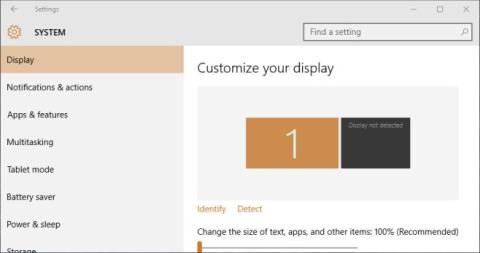以 UPX、ZIP 或 7z 格式批次壓縮檔案/資料夾

如果您想要大量壓縮檔案和資料夾,或者解壓縮檔案檔案而無需安裝軟體,ArcThemAll 可以滿足您的需求。它是一款免費的
我們在上一篇文章中討論過,Windows 7 每次都會刪除並重新建立縮圖緩存,這很煩人,因此,它成為了微軟最新作業系統中最大的問題之一。我們已經快速修復了這個問題,但微軟仍然應該認真對待這個問題,並在下一個 Service Pack 中發布更新。
透過阻止 Windows 7 刪除縮圖緩存,照片、影片、音樂和文件將預覽得更快,因為 Windows 不需要刪除並重新建立快取。
訣竅在於拒絕所有使用者刪除縮圖快取。讓我來解釋一下,請前往位於以下位置的縮圖快取資料夾:
C:\Users\{使用者名稱}\AppData\Local\Microsoft\Windows\
其中 {username} 是任何使用者的名稱,例如,在我的情況下它是 Nakodari。
現在右鍵單擊縮圖快取資料夾“Explorer”,然後按一下“屬性”。轉到“安全性”選項卡,然後按一下“進階”。
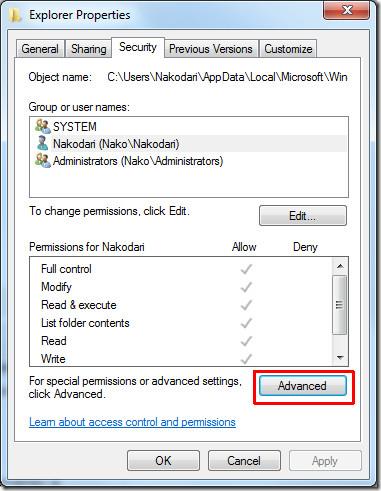
點擊“更改權限”,您將找到列出有權存取此資料夾的所有使用者。
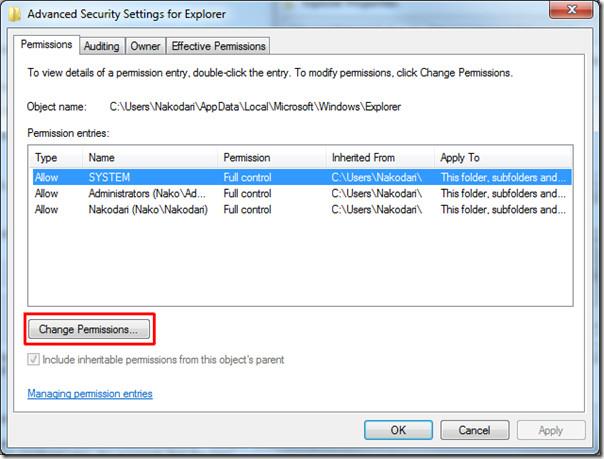
對於每個用戶,按一下“編輯”並選取“拒絕”下的方塊:“刪除子資料夾和檔案”和“刪除”,如下面的螢幕截圖所示。
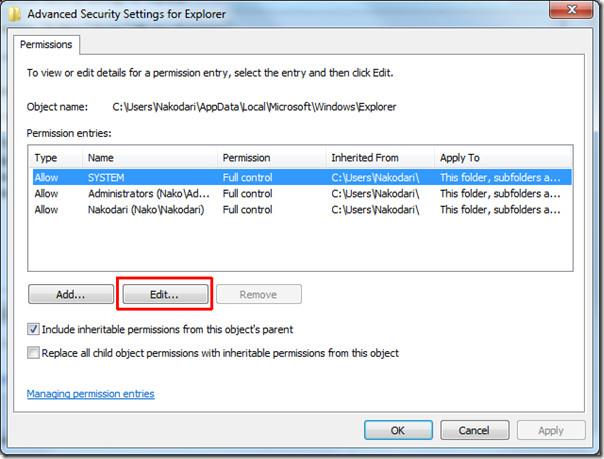
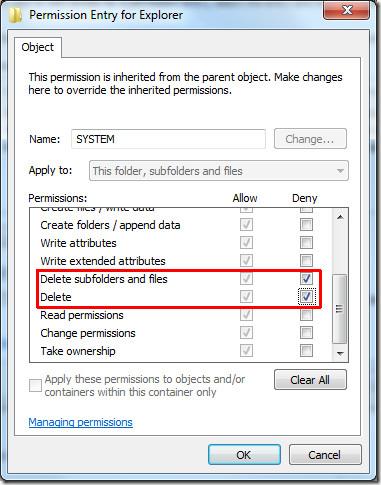
執行此操作將建立三個新的特殊權限條目,如下圖所示。這完全沒問題,因為您以後可以隨時刪除它們。
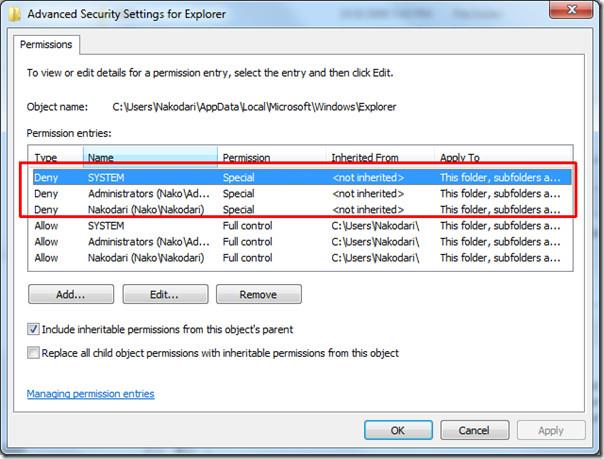
此過程將拒絕使用者(包括系統)刪除此資料夾內的任何文件,因此,快取將保持保留,並加快包含影片、音樂、照片和文件的資料夾的載入速度。
請 注意,一旦您阻止刪除此資料夾內的文件,執行磁碟清理或任何第三方清理工具時,縮圖將不會被刪除。
如果您想要大量壓縮檔案和資料夾,或者解壓縮檔案檔案而無需安裝軟體,ArcThemAll 可以滿足您的需求。它是一款免費的
所以你想和你的朋友聊天,他連接到你辦公室的大型區域網,或者只是想透過互聯網聊天,但不想安裝
SndVolPlus 是 Windows 7 中預設音量控制的一個巧妙的小替代品。它增加了兩個簡單的功能,當音量達到中間值時靜音系統聲音
厭倦了右鍵選單中的 Nvidia 控制面板嗎?了解如何輕鬆移除它並清理桌面。
了解如何在 Windows 中使用 WinRar 和 HJSplit 將大檔案拆分成小塊。輕鬆壓縮和上傳文件,實現線上共享。
操作中心幾乎在 Windows 的每次迭代中都會發生變化。在 Windows 7 中,它是透過控制台存取的。在 Windows 10 中,它被加入為一個面板
了解如何使用 Chromecast 擴展您的桌面並將電視用作電腦的附加顯示器。
當一個惡意軟體破壞了註冊表時,你的某些檔案就會無法開啟。身為軟體測試員,如果你在
您是否厭倦了每次在 Windows 7 中存取資料夾時緩慢的載入時間?如果您的資料夾
使用 Privacy Winner 保護您的隱私,它是 Windows 的強大工具,可立即刪除網路活動痕跡和程式活動。